本文為英文版的機器翻譯版本,如內容有任何歧義或不一致之處,概以英文版為準。
重新整理 SPICE 資料
重新整理資料集
透過以下程序,在資料集頁面上根據 Amazon S3 或資料庫資料來源,重新整理 SPICE 資料集。
從您的資料集頁面重新整理 SPICE 資料
-
在資料集頁面上,選擇資料集將其開啟。
-
在開啟的資料集詳細資訊頁面上,選擇重新整理索引標籤,然後選擇立即重新整理。
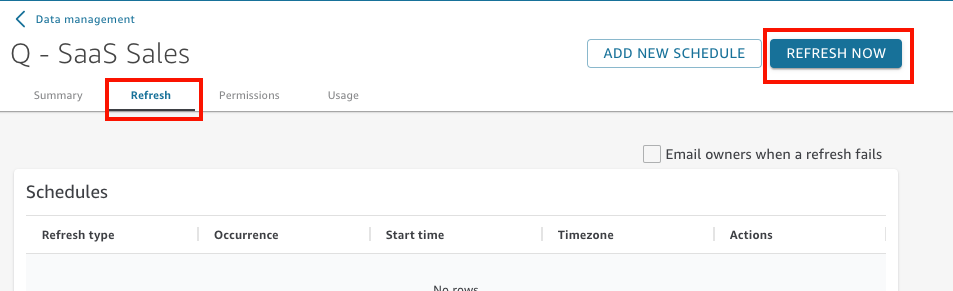
-
將重新整理類型保持為完整重新整理。
-
若要重新整理 Amazon S3 資料集,針對 S3 清單檔案,選擇以下其中一個選項:
-
若要使用您上次提供給 Amazon 的相同資訊清單檔案 QuickSight,請選擇現有資訊清單。如果您已變更檔案位置或您上次提供URL的資訊清單檔案,則傳回的資料會反映這些變更。
-
若要從您的本機網路上傳以指定新的資訊清單檔案,請選擇 Upload Manifest (上傳資訊清單),然後選擇 Upload manifest file (上傳資訊清單檔案)。針對 Open (開啟),選擇檔案,然後選擇 Open (開啟)。
-
若要透過提供 a 來指定新URL的資訊清單檔案URL,請在輸入資訊清單中輸入資訊清單的URL。您可以開啟資訊清單檔案的內容 (按一下滑鼠右鍵) 功能表,選擇「屬性」,然後查看「連結」方塊,URL在 Amazon S3 主控台中找到資訊清單檔案。
-
-
選擇 Refresh (重新整理)。
-
如果是重新整理 Amazon S3 資料集,則選擇確定,然後再選擇一次確定。
如果是重新整理資料庫資料集,則選擇確定。
累加式重新整理資料集
| 適用於:企業版 |
對SQL於基於資料來源 (例如 Amazon Redshift、Amazon Athena、Postgre 或雪花)SQL,您可以在回顧時間範圍內以累加方式重新整理資料。
累加式重新整理僅查詢指定回顧期間內資料集定義的資料。它會從其來源傳輸在該期間內對資料集的所有插入、刪除和修改。此期間內 SPICE 中的當前資料將被刪除並被更新的資料取代。
藉助累加式重新整理,每次重新整理查詢和傳輸的資料更少。例如,假設您有一個包含 180,000 筆記錄的資料集,時間範圍涵蓋 1 月 1 日到 6 月 30 日。7 月 1 日,您對資料執行累加式重新整理,其回顧期間為七天。 QuickSight 查詢數據庫,要求自 6 月 24 日(7 天前)以來的所有數據,即 7,000 條記錄。 QuickSight 然後刪除目前在 6 月 24 SPICE 日及之後的資料,並附加新查詢的資料。第二天(7 月 2 日) QuickSight 做同樣的事情,但從 6 月 25 日(7,000 條記錄再次)進行查詢,然後從同一日期從現有數據集中刪除。它不必每天擷取 180,000 筆記錄,而只需擷取 7,000 筆記錄。
使用下列程序,根據「資料SPICE集」頁面上的SQL資料來源,以累加方式重新整理資料集。
若要累加式重新整理SQL基礎SPICE資料集
-
在資料集頁面上,選擇資料集將其開啟。
-
在開啟的資料集詳細資訊頁面上,選擇重新整理索引標籤,然後選擇立即重新整理。
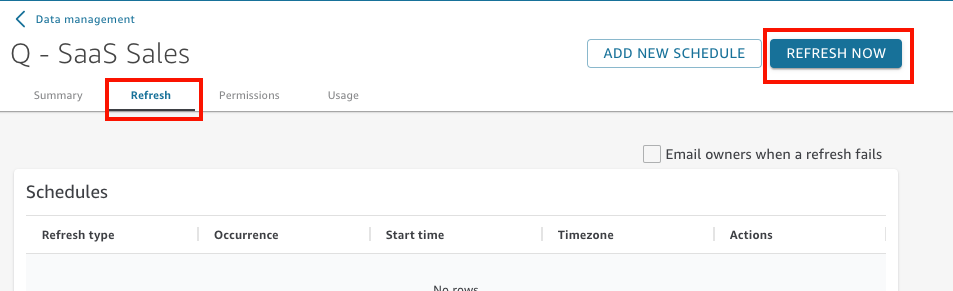
-
針對重新整理類型,選擇累加式重新整理。
-
如果這是對資料集的第一次累加式重新整理,請選擇設定。
-
在設定累加式重新整理頁面上,執行下列操作:
-
針對日期資料欄,選擇要作為回顧期間基礎的日期欄位。
-
針對期間長度,針對長度輸入數字,然後選擇要回顧變更的時間的單位。
您可以選擇重新整理從現在起指定小時數、天數或幾週內發生的資料變更。例如,您可以選擇重新整理目前日期兩週內發生的資料變更。
-
-
選擇提交。
在資料準備期間重新整理資料集
在資料準備期間,可透過以下程序,根據 Amazon S3 或資料庫資料來源,重新整理 SPICE 資料集。
在資料準備期間重新整理 SPICE 資料
-
在資料集頁面,選擇資料集,然後選擇編輯資料集。
-
在資料集畫面上,選擇立即重新整理。
-
將重新整理類型保持為完整重新整理。
-
(選用) 若要重新整理 Amazon S3 資料集,針對 S3 清單檔案,選擇以下其中一個選項:
-
若要使用您上次提供給 Amazon 的相同資訊清單檔案 QuickSight,請選擇現有的資訊清單。如果您已變更檔案位置或您上次提供URL的資訊清單檔案,則傳回的資料會反映這些變更。
-
若要從您的本機網路上傳以指定新的資訊清單檔案,請選擇 Upload Manifest (上傳資訊清單),然後選擇 Upload manifest file (上傳資訊清單檔案)。針對 Open (開啟),選擇檔案,然後選擇 Open (開啟)。
-
若要透過提供 a 來指定新URL的資訊清單檔案URL,請在輸入資訊清單中輸入資訊清單的URL。您可以開啟資訊清單檔案的內容 (按一下滑鼠右鍵) 功能表,選擇「屬性」,然後查看「連結」方塊,URL在 Amazon S3 主控台中找到資訊清單檔案。
-
-
選擇 Refresh (重新整理)。
-
如果是重新整理 Amazon S3 資料集,則選擇確定,然後再選擇一次確定。
如果是重新整理資料庫資料集,則選擇確定。
依排程重新整理資料集。
透過以下程序以排定時程來重新整理資料。如果您的資料集是以直接查詢為基礎,而不是存放在 SPICE,您可以開啟資料集,藉以重新整理資料。您也可以重新整理分析或儀表板中的頁面,以重新整理資料。
依排程重新整理 SPICE 資料
-
在資料集頁面上,選擇資料集將其開啟。
-
在開啟的資料集詳細資訊頁面上,選擇重新整理索引標籤,然後選擇新增排程。
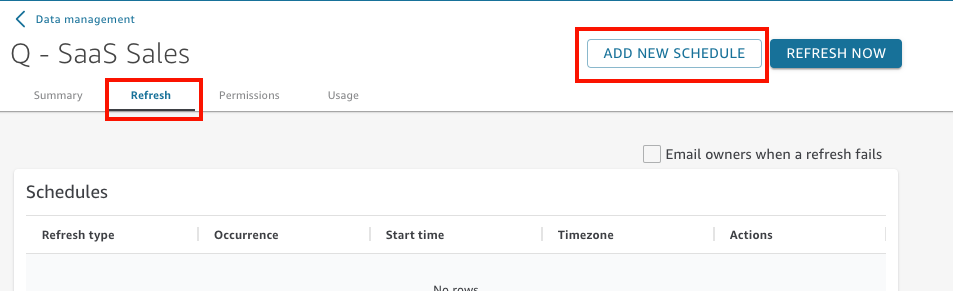
-
在建立重新整理排程畫面,選擇排程設定:
-
針對 Time zone (時區),選擇適用於資料重新整理的時區。
-
針對開始時間,選擇重新整理開始的日期。使用 HH: MM 和 24 小時格式,例如 13:30。
-
針對頻率,選擇下列其中一項:
-
對於標準版或企業版,您可以選擇 Daily (每日)、Weekly (每週) 或 Monthly (每月)。
-
每日:每天重複。
-
每週:每週的同一天重複。
-
Monthly (每月):每月的同一天重複。若要在當月的 29 日、30 日或 31 日重新整理資料,請從清單中選擇 Last day of month (每月的最後一日)。
-
-
僅針對企業版,您可以選擇 Hourly (每小時)。此設定會從您選擇的時間開始,每小時重新整理一次您的資料集。因此,如果您選擇 1:05 作為開始時間,資料會在每小時的 5 分時重新整理一次。
如果您決定使用每小時重新整理,則無法同時使用其他的重新整理排程。若要建立每小時排程,請移除該資料集任何其他現有排程。此外,在建立每日、每週或每月排程之前,亦請移除任何現有的每小時排程。
-
-
-
選擇儲存。
排程的資料集擷取會在排定日期和時間的 10 分鐘內完成。
使用 Amazon 主 QuickSight 控台,您可以為每個資料集建立五個排程。當您建立五個之後,建立按鈕會停用。
依排程累加式重新整理資料集
| 適用於:企業版 |
對於SQL基於資料來源 (例如 Amazon Redshift、Athena、Postgre 或雪花)SQL,您可以排程累加式重新整理。使用下列程序,根據「資料SPICE集」頁面上的SQL資料來源,以累加方式重新整理資料集。
若要為SQL基礎的SPICE資料集設定累加式重新整理排程
-
在資料集頁面上,選擇資料集將其開啟。
-
在開啟的資料集詳細資訊頁面上,選擇重新整理索引標籤,然後選擇新增排程。
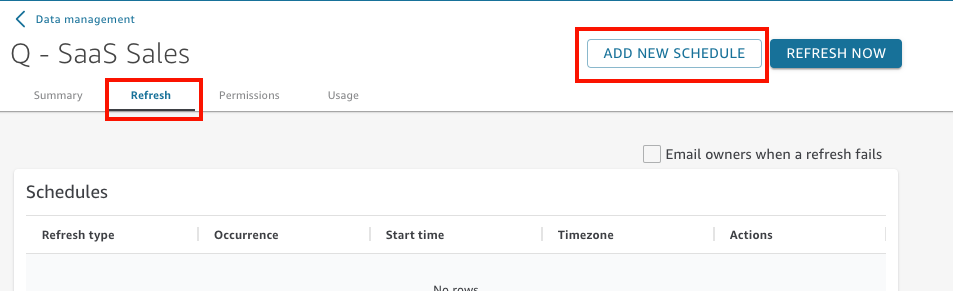
-
在建立排程頁面上,針對重新整理類型,選擇累加式重新整理。
-
如果這是對此資料集的第一次累加式重新整理,請選擇設定,然後執行下列操作:
-
針對日期資料欄,選擇要作為回顧期間基礎的日期欄位。
-
針對期間長度,針對長度輸入數字,然後選擇要回顧變更的時間的單位。
您可以選擇重新整理從現在起指定小時數、天數或幾週內發生的資料變更。例如,您可以選擇重新整理目前日期兩週內發生的資料變更。
-
選擇提交。
-
-
針對 Time zone (時區),選擇適用於資料重新整理的時區。
-
針對 Repeats (重複),選擇下列其中一項:
-
您可以選擇每 15 分鐘、每 30 分鐘、每小時、每天、每週或每月。
-
每 15 分鐘:每 15 分鐘重複一次,從您選擇的時間開始。例如,如果您選擇 1:05 作為開始時間,資料將在 1:20 重新整理,然後在 1:35 再次重新整理,依此類推。
-
每 30 分鐘:每 30 分鐘重複一次,從您選擇的時間開始。例如,如果您選擇 1:05 作為開始時間,資料將在 1:35 重新整理,然後在 2:05 再次重新整理,依此類推。
-
每小時:每小時重複一次,從您選擇的時間開始。因此,如果您選擇 1:05 作為開始時間,資料會在每小時的 5 分時重新整理一次。
-
每日:每天重複。
-
每週:每週的同一天重複。
-
Monthly (每月):每月的同一天重複。若要在當月的 29 日、30 日或 31 日重新整理資料,請從清單中選擇 Last day of month (每月的最後一日)。
-
-
如果您決定使用每 15 分鐘、每 30 分鐘或每小時重新整理,則無法同時使用其他的重新整理排程。若要建立每 15 分鐘、每 30 分鐘或每小時重新整理的排程,請移除相應資料集的任何其他現有排程。此外,在建立每日、每週或每月排程之前,亦請移除任何現有的每一定分鐘數或每小時排程。
-
-
針對開始,選擇重新整理開始的日期。
-
針對時刻,指定重新整理應該開始的時間。使用 HH: MM 和 24 小時格式,例如 13:30。
排程的資料集擷取會在排定日期和時間的 10 分鐘內完成。
在某些情況下,累加式重新整理資料集可能會出現問題,導致您想要回復資料集。或者您可能不再希望累加式重新整理資料集。如果是這樣,您可以刪除排程的重新整理。
為此,請在資料集頁面上選擇資料集,選擇排程重新整理,然後選擇相應已排程重新整理右側的 x 圖示。刪除累加式重新整理組態將啟動完全重新整理。在此完全重新整理過程中,為累加式重新整理準備的所有組態都將被移除。